هل سبق لك أن قضيت وقتًا إنشاء منشور على الفيسبوك ، وقررت الانتظار قبل نشره، ثم لم تتمكن من العثور على المسودة التي اعتقدت أنك حفظتها؟ إن تحديد موقع مسودات منشوراتك على فيسبوك ليس بالأمر السهل، ولكننا هنا للمساعدة.
سنشرح كيفية عمل مسودات فيسبوك، وأماكن العثور عليها، وكيفية نشر مسودة محفوظة عندما تكون مستعدًا.
حول مسودات فيسبوك
هناك فرق بين المسودات التي تحفظها لصفحة للأعمال التجارية الفيسبوك وملفك الشخصي على Facebook.
حتى كتابة هذه السطور، يمكنك فقط تحديد موقع كل مسودات لصفحة الفيسبوك المحفوظة. بمجرد القيام بذلك، يمكنك تحرير مسودة أو نشرها أو حذفها. سنشرح كيفية القيام بذلك أدناه.
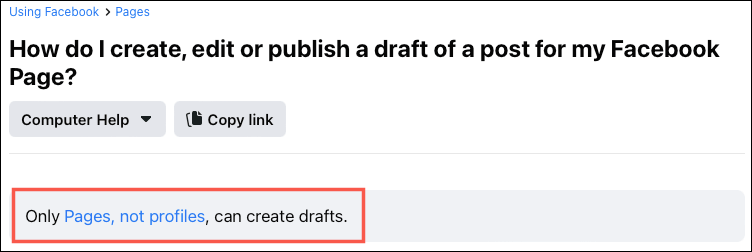
بالنسبة إلى ملفك الشخصي على Facebook، من المحتمل أن ترى خيارًا لحفظ منشور كمسودة إذا لم تنشره على الفور. ومع ذلك، لا يوجد موقع مركزي يحتفظ بهذه المسودات كما هو الحال بالنسبة لصفحة الفيسبوك.
مع وضع كل هذا في الاعتبار، فلنبدأ بكيفية العثور على المسودات على فيسبوك لملفك الشخصي.
ابحث عن مسودات Facebook لملفك الشخصي
عند إنشاء مشاركة وإغلاقها قبل نشرها، من المفترض أن ترى خيارًا لحفظ المسودة كما هو موضح أدناه.
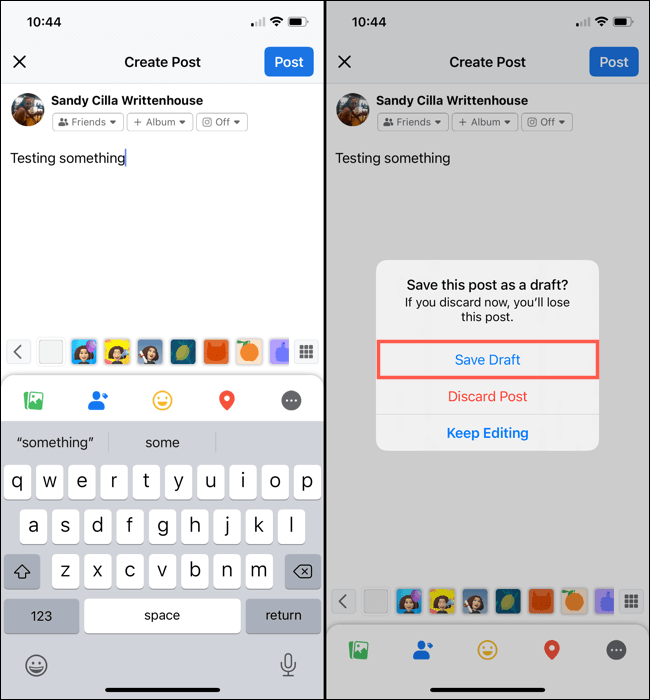
للعودة إلى تلك المسودة، ما عليك سوى إعادة فتح Facebook وتحديد مربع "ما يدور في ذهنك" في آخر الأخبار لديك حيث تبدأ عادةً في كتابة المنشور. سترى تلك "المسودة" التي حفظتها في المربع في انتظار مشاركتها. لنشره، انقر على نشر.
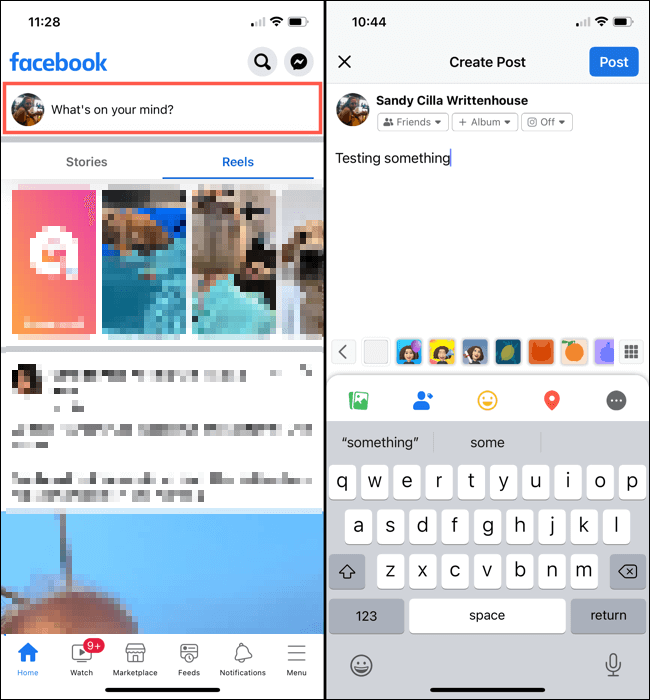
يعمل هذا بنفس الطريقة سواء كنت تستخدم Facebook على الويب أو تطبيق الهاتف المحمول، ولكن هناك بعض المحاذير بشأن عملية المسودة هذه.
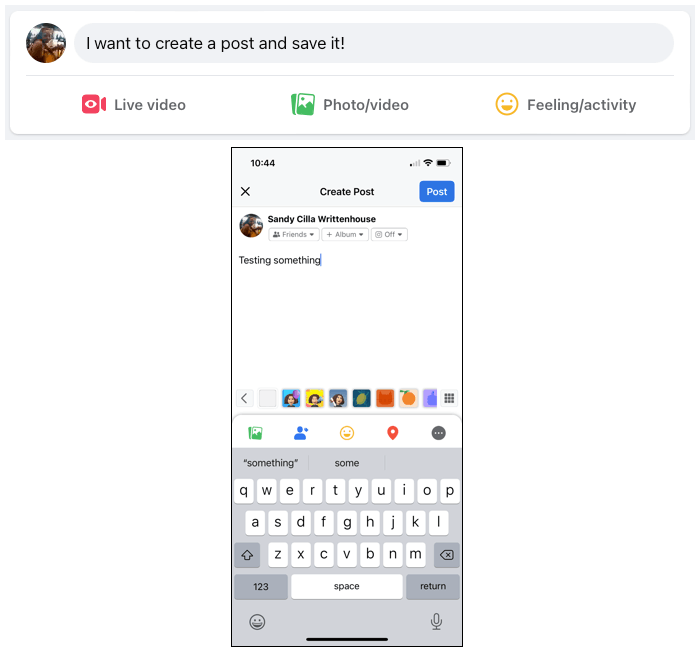
ابحث عن مسودات Facebook لصفحة ما على الويب
المسودات التي تحفظها لـ صفحة الفيسبوك التي تديرها تعمل بشكل مختلف تمامًا. لديك موقع مركزي به كل مسوداتك، بغض النظر عن عددها. يمكنك بعد ذلك نشر المسودات التي قمت بحفظها أو تعديلها أو إزالتها.
ملاحظة: هذا لا يشمل صفحات المجموعة ، فقط صفحات الأعمال التجارية على Facebook.
للتعرف على مسوداتك، انتقل إلى صفحتك على Facebook.
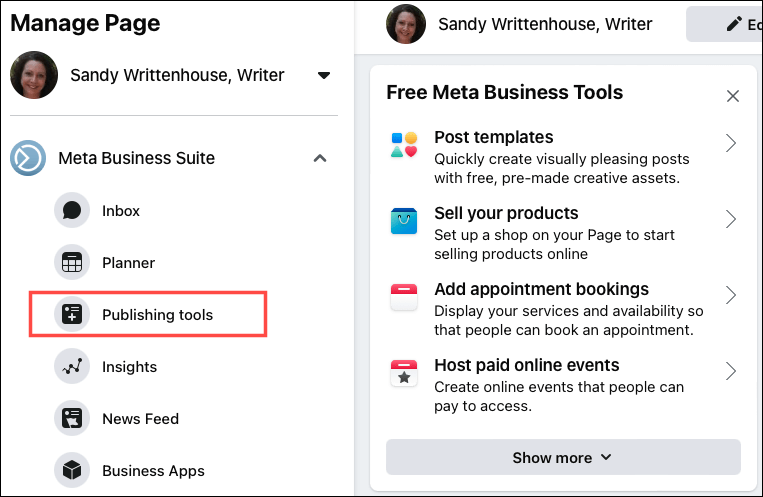
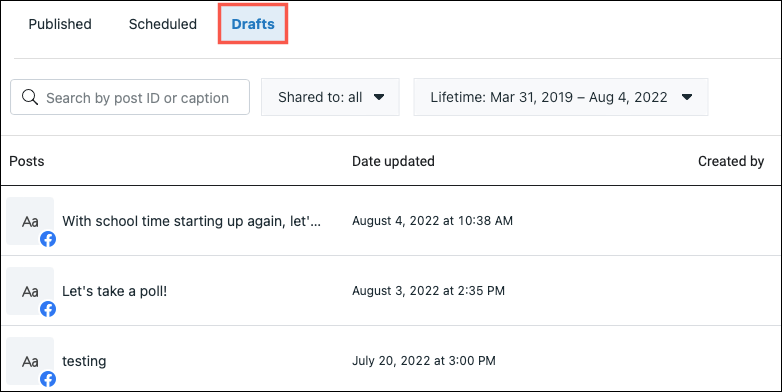
بدلاً من ذلك، يمكنك الانتقال مباشرةً إلى موقع ميتا بيزنس سويت.
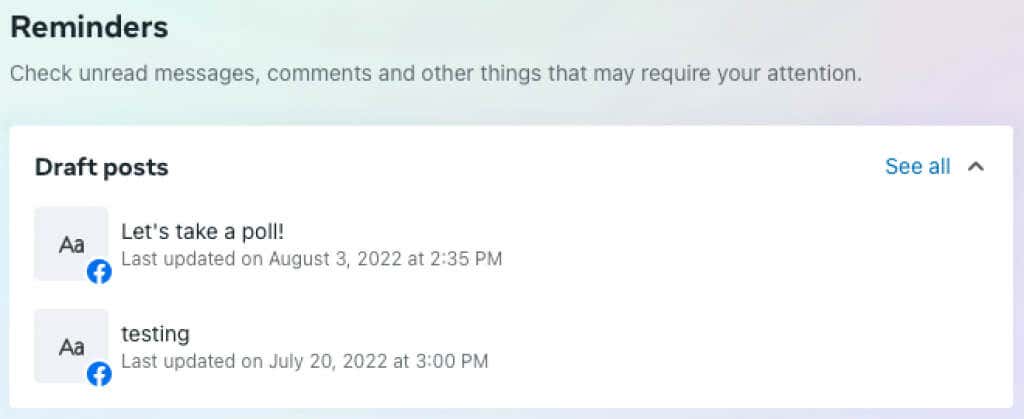
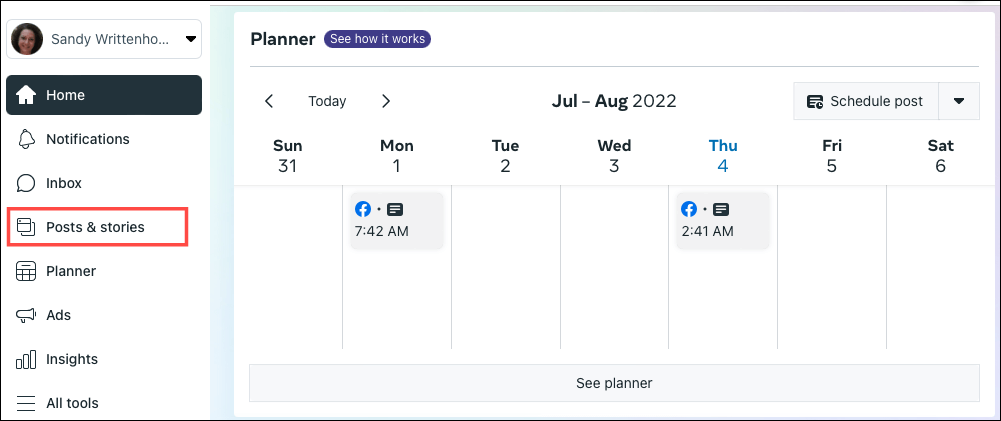
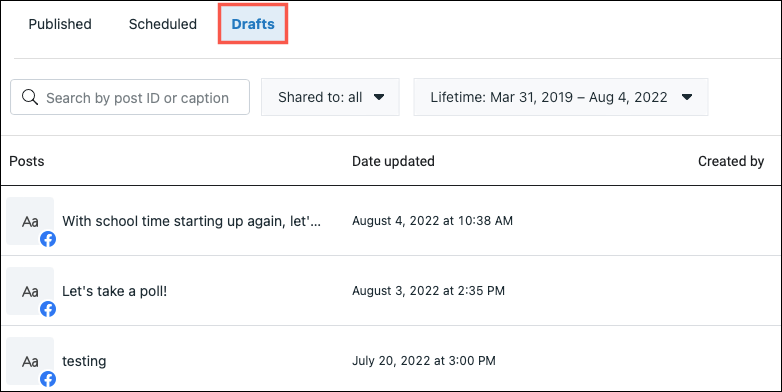
مراجعة المسودة وتحريرها
لمراجعة مسودة وإجراء تغييرات عليها، حددها لفتحها. قم بإجراء تعديلاتك في مربع النص في العمود الأيسر. يمكنك عرض معاينة للمنشور على طول الطريق إلى اليمين.
عند الانتهاء، قم بأحد الإجراءات التالية:
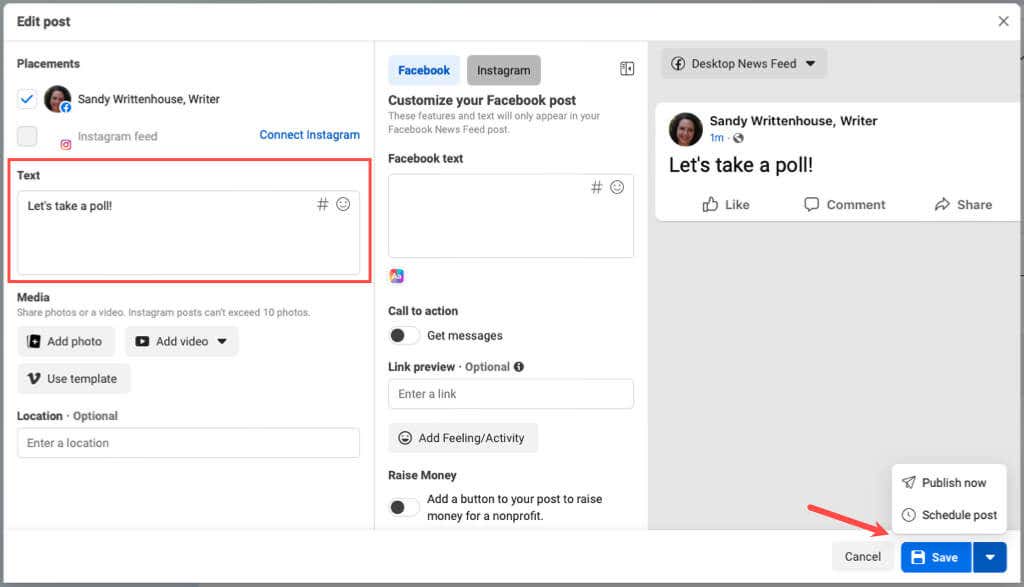
نشر مسودة أو جدولتها أو حذفها
إذا كنت تريد نشر مسودة أو جدولتها أو حذفها بسرعة دون مراجعتها، فحرك مؤشر الماوس فوق المسودة في القائمة وحدد النقاط الثلاث. ثم اختر أحد الخيارات..
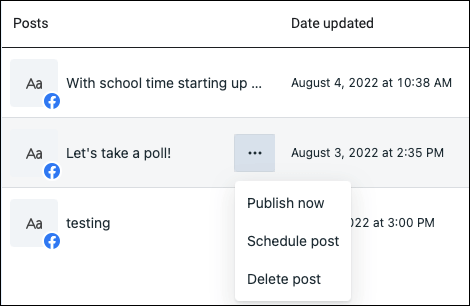
إنشاء مسودة جديدة
يمكنك أيضًا إنشاء مشاركة جديدة وحفظها كمسودة من هذا المكان على الويب. حدد إنشاء مشاركةفي الزاوية اليمنى العليا.
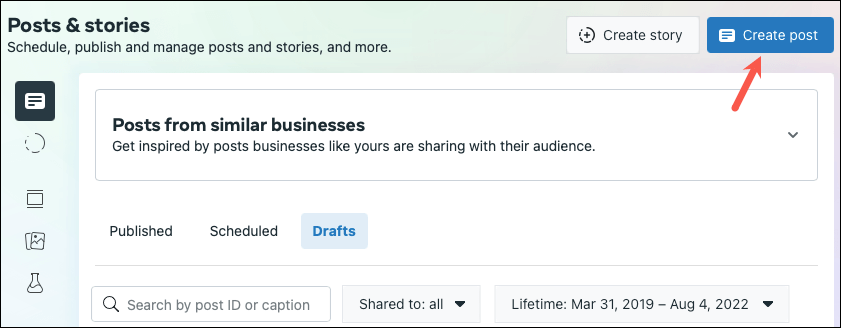
أنشئ مشاركتك على الجانب الأيسر وتضمين صورة أو مقطع فيديو إذا كنت ترغب في ذلك. عند الانتهاء، حدد حفظ كمسودةثم اختر حفظ.
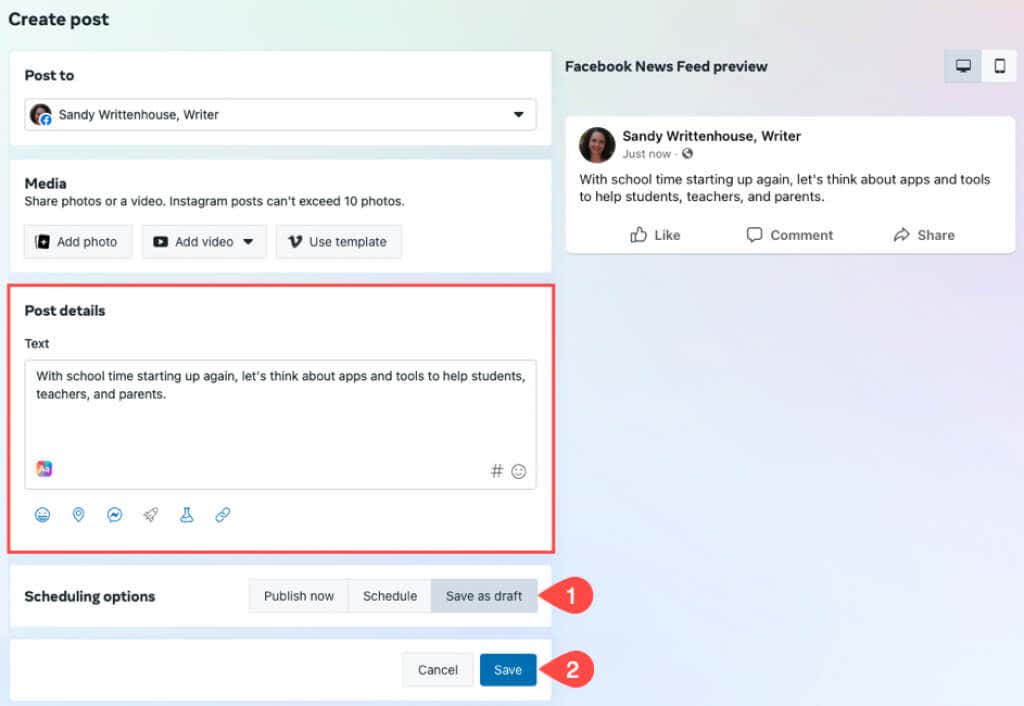
ابحث عن مسودات Facebook لصفحة ما في تطبيق الهاتف المحمول
إذا كنت تفضل إدارة مسودات صفحتك على Facebook على جهازك المحمول، فيمكن تنفيذ ذلك في تطبيق Meta Business Suite.
افتح التطبيق وحدد علامة التبويب المشاركات. في الجزء العلوي الأيسر، انقر على المربع المنسدل المنشورواختر المسودات. سترى بعد ذلك قائمة بجميع مسودات المشاركات التي حفظتها.
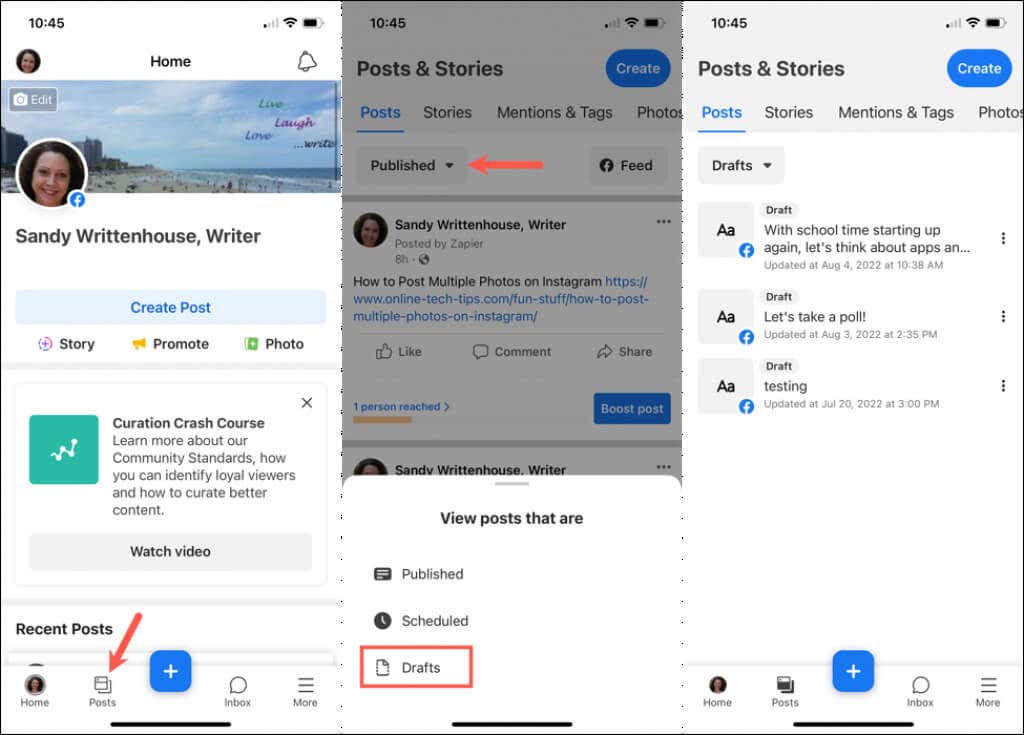
لمراجعة مسودة وتحريرها، حددها. قم بإجراء التغييرات وانقر على التالي. يمكنك بعد ذلك الاختيار من النشر الآن، أو الجدولة لوقت لاحق، أو الحفظ كمسودة. انقر على حفظ.
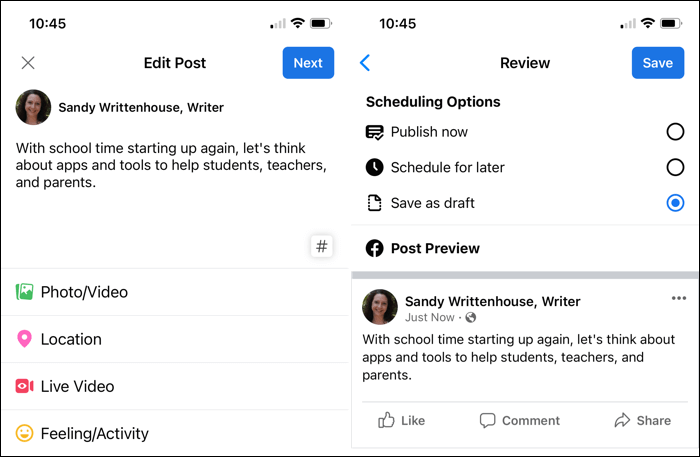
لنشر مسودة أو جدولتها أو حذفها بسرعة، انقر على النقاط الثلاثعلى اليسار وحدد خيارًا.
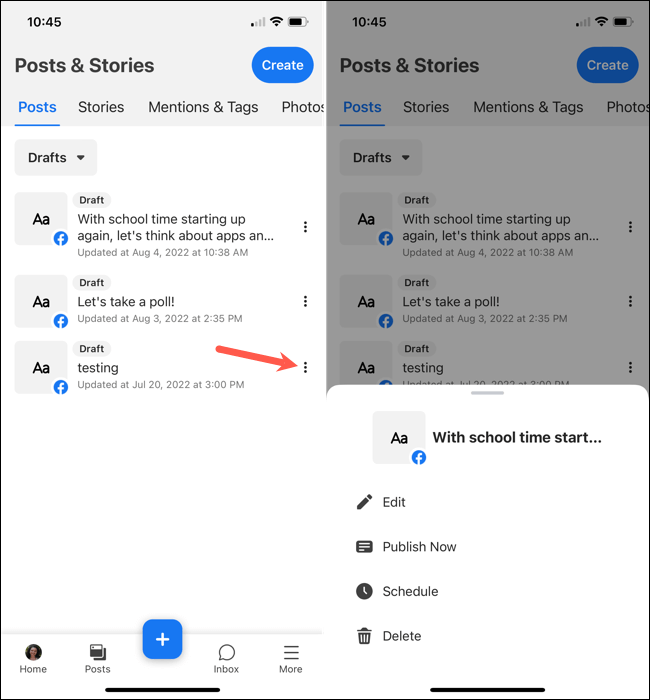
لإنشاء مسودة جديدة وحفظها، انقر على علامة الزائدفي الأسفل واختر نشرأو حدد إنشاءفي الأعلى. قم بتأليف مشاركتك وقم بتضمين أي عناصر أخرى كما تريد. حدد حفظ كمسودةثم انقر على حفظ كمسودةفي الجزء العلوي.
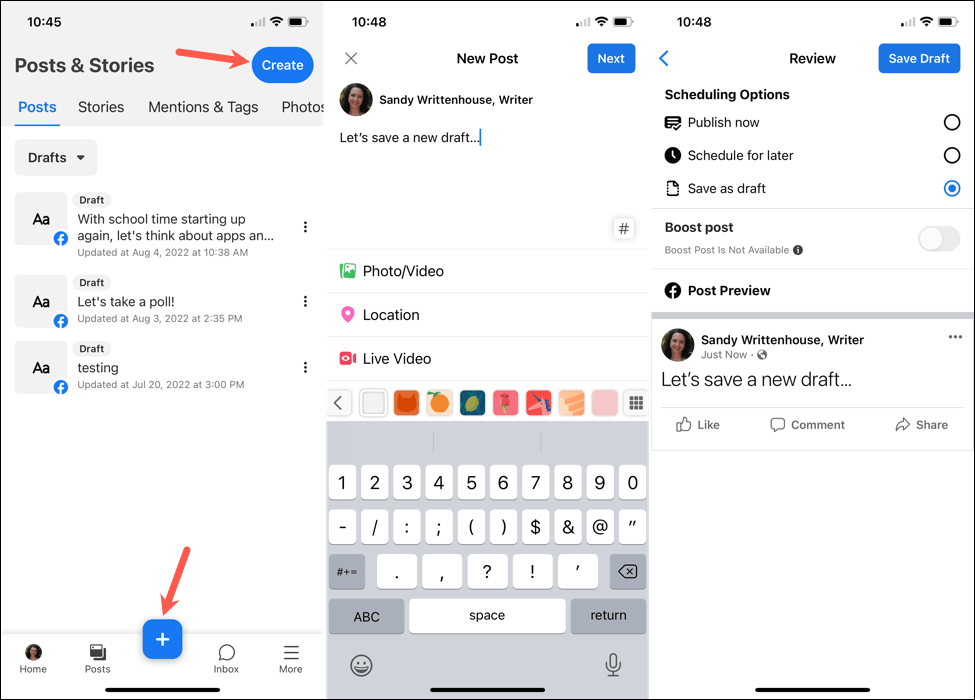
إذا لم يكن لديك تطبيق Meta Business Suite، فيمكنك تنزيله مجانًا على ذكري المظهر ودائرة الرقابة الداخلية لإدارة صفحتك على Facebook بالإضافة إلى جدولة المشاركات على حساب انستقرام متصل.
هل ستستخدم مسودات الفيسبوك الخاصة بك؟
على الرغم من أنه سيكون من الجيد أن يقوم Facebook بحفظ العديد من مسودات المنشورات للحسابات الشخصية، إلا أنه يمكنك على الأقل رؤية آخر منشور تم حفظه وتعديله ومشاركته. بالنسبة لصفحات الفيسبوك، يمكنك إنشاء العديد من المسودات ونشرها أو جدولتها حسب رغبتك.
الآن بعد أن عرفت كيفية العثور على المسودات على فيسبوك، ألقِ نظرة على كيفية إيقاف التعليقات لمنشور ما أو كيفية pin a post on فيسبوك.
.